- RAW ფოტოები არის ფაილის ფორმატი, სადაც კამერის ყველა მონაცემი კვლავ დაცულია.
- ეს ნიშნავს, რომ RAW ფოტოები არის ფოტოს საუკეთესო ვარიანტი, რომელიც შეიძლება ჰქონდეს, რადგან ის მოიცავს ინფორმაციას, რომელიც არ ჩანს შეუიარაღებელი თვალით.
- პროფესიონალური გამოსახულების რედაქტორებს მოსწონთ Adobe Photoshop შესანიშნავია RAW ფოტოების გახსნის, აგრეთვე მათთან დაკავშირებული ნებისმიერი საკითხის გამოსასწორებლად.
- პრობლემების მოსაგვარებლად მეტი სახელმძღვანელო შეგიძლიათ იხილოთ ჩვენს ვებგვერდზე Windows 10 ფიქსის გვერდი როგორც.

შემოქმედებითი ღრუბელი არის ყველაფერი რაც თქვენ გჭირდებათ თქვენი ფანტაზიის გაცოცხლებისთვის. გამოიყენეთ Adobe ყველა აპი და დააკავშირეთ ისინი საოცარი შედეგების მისაღწევად. Creative Cloud– ის გამოყენებით შეგიძლიათ შექმნათ, შეცვალონ და გაუკეთოთ სხვადასხვა ფორმატში:
- ფოტოები
- ვიდეო
- სიმღერები
- 3D მოდელები და ინფოგრაფიკა
- მრავალი სხვა ნამუშევარი
მიიღეთ ყველა აპლიკაცია სპეციალურ ფასად!
Microsoft ფოტოები არის მარტივი და ინტუიციური ფოტოსურათი, რომლის მიზანიც იყო Windows 10 ნაგულისხმევი ფოტო სანახავი აპის გამოყენება.
ამასთან, ზოგიერთ მომხმარებელს ამის შესახებ აცნობეს Microsoft– ის ფორუმები რომ Windows 10 – ში Photo Viewer ახდენს დაუმუშავებელი ფოტოების მოძრაობას.
[…] ბოლო პერიოდში ნებისმიერი ვერტიკალური ფოტო გვერდით ავტომატურად გადაიქცევა. როდესაც ვცდილობ როტაცია გავაკეთო, ახლა მივიღებ „ეს არ იმუშავა, RAW ფაილები არ ბრუნავს. როტაციისთვის აირჩიეთ რედაქტირება და შეინახეთ ფაილის სხვა ტიპად. ” ეს ჯერ არასდროს მომხდარა. ბევრ ფოტოსთან ვმუშაობ და ნამდვილად არ მსურს შეცვლა.
პრობლემა, როგორც ჩანს, საკმაოდ გავრცელებულია, რადგან Windows 10 ვერსიისა და კამერების მრავალფეროვანი ადამიანების მსგავსი პრობლემები აქვთ. უფრო მეტიც, როგორც ჩანს, აპის დეინსტალაციამ და ინსტალაციამ ვერ გადაჭრა პრობლემა.
როგორ დავაფიქსირო მბრუნავი RAW ფოტოების საკითხი?
1. სცადეთ სხვა ნახვის აპი
ერთ-ერთი საუკეთესო ფოტომზოგი, რომელიც შეგიძლიათ ოდესმე სცადოთ არის Adobe Photoshop. სინამდვილეში, ერთ-ერთი საუკეთესო პროდუქტი ნებისმიერი სურათისთვის არის Adobe Photoshop.
თქვენს შემთხვევაში, Photoshop შესანიშნავად ხსნის RAW ფოტოებს და თქვენ შეგიძლიათ კიდევ რამდენიმე გაუმჯობესებაც გააკეთოთ.
⇒ჩამოტვირთეთ Adobe Photoshop უფასოდ
2. განაახლეთ Photo Viewer უახლეს ვერსიაზე
მაღაზიის აპლიკაციები არ არის განაახლეთ საკუთარი თავი სტანდარტულად, თუ არ გახსნით Microsoft Store- ს. ამის გაკეთების შემდეგ, ისინი ავტომატურად განახლდებიან. ამასთან, არის შემთხვევები, როდესაც ხელით უნდა აიძულოთ მაღაზიის აპის განახლება.
ამის გაკეთება შეგიძლიათ შემდეგი ნაბიჯებით:
- დაჭერა ვინდოუსი
- Დაწერე Microsoft Store
- დააჭირეთ ღილაკს 3 წერტილი ზედა მარჯვენა კუთხეში ფანჯრის, ძიების გვერდით
- აირჩიეთ ჩამოტვირთვები და განახლებები ჩამოსაშლელი მენიუდან
- გამოჩნდება მაღაზიის ყველა დაინსტალირებული აპლიკაციის სია, რომელიც დააინსტალირეთ და დააჭირეთ ღილაკს მიიღეთ განახლებები
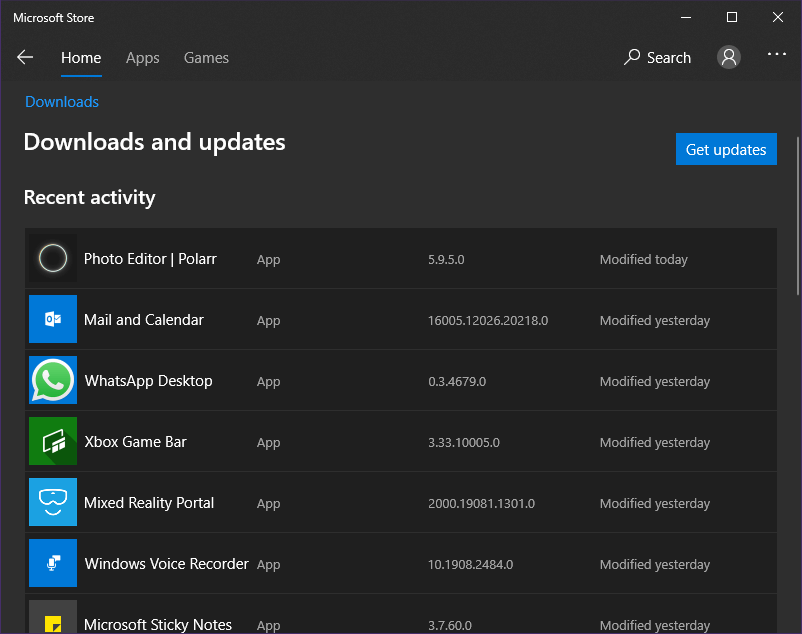
3. განაახლეთ Windows 10 უახლესი ვერსიით
ზოგჯერ Windows 10-ის ძველი ვერსია შეიძლება ეწინააღმდეგებოდეს Photo Viewer- ის ახალ ვერსიას.
- დაჭერა ვინდოუსი
- Დააკლიკეთ პარამეტრები (cogwheel ფორმის ღილაკი)
- აირჩიეთ განახლებები და უსაფრთხოება
- დააჭირეთ Შეამოწმოთ განახლებები
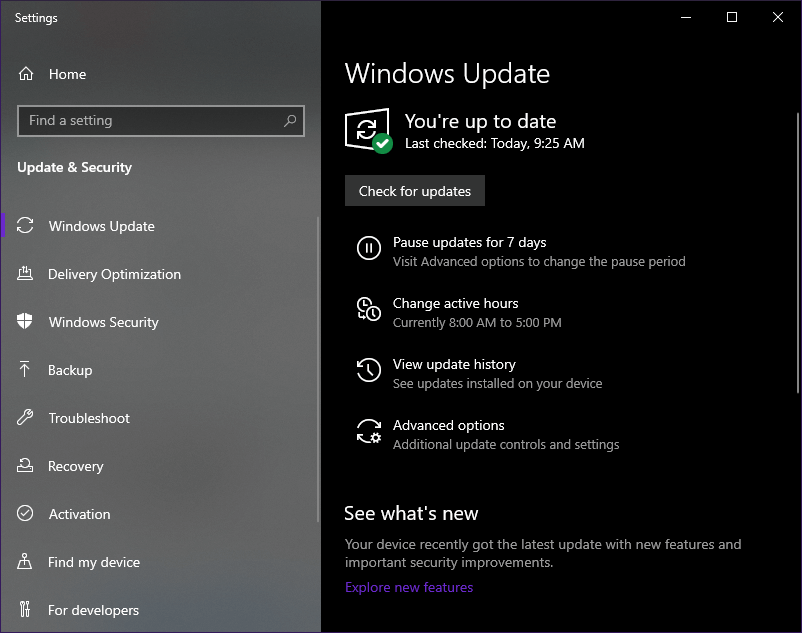
4. პრობლემის მოგვარება, არის თუ არა თქვენი კამერის ბრალი
გადადით კამერის მწარმოებლის ვებსაიტზე, რათა დაადასტუროთ, იყენებთ თუ არა კამერები ვინდოუს 10-ს
5. დარწმუნდით, რომ ფაილის ფორმატი, რომლის გახსნას ცდილობთ, მხარს უჭერს Photo Viewer- ს.
ფაილის ფორმატის გარკვევა შეგიძლიათ სახელის საშუალებით (თუ მას აქვს გაფართოება) ან დააწკაპუნეთ მასზე მაუსის მარჯვენა ღილაკით და ფაილის თვისებებზე დაყრდნობით.
ფაილის ფორმატის დანახვისთანავე გადადით Photo Viewer- ის ჩამოტვირთვის გვერდზე ან გაეცანით დახმარების დოკუმენტაციას, თუ რამდენად არის მხარდაჭერილი ეს ფორმატი.
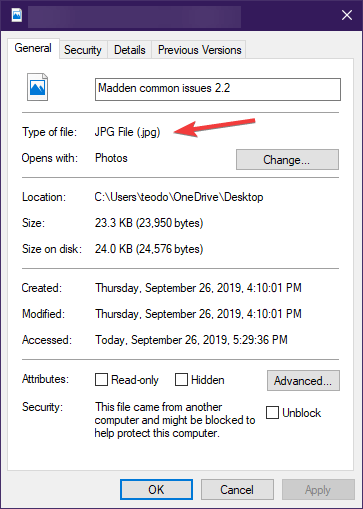
ამ ნაბიჯების დაცვით, აღარ უნდა გქონდეთ პრობლემები თქვენს კომპიუტერში მბრუნავ RAW ფოტოებზე.
შეგვატყობინეთ, რომელი გამოსავალი დაგეხმარებათ, გაგზავნეთ კომენტარი ქვემოთ მოცემულ კომენტარში.
ხშირად დასმული შეკითხვები
ფოტოგრაფიაში, RAW არის ფაილის ფორმატი, რომელიც აიღებს სენსორის მიერ ჩაწერილ სურათის ყველა მონაცემს, ფოტოს გადაღებისას, ყოველგვარი შეკუმშვის გარეშე. პროფესიონალი ფოტოსურათები ადვილად შეუძლია გახსნას RAW ფაილები.
ყველაზე პროფესიონალური გამოსახულების რედაქტორები შეუძლიათ გახსნან RAW ფოტო.
RAW ფაილების საშუალებით, სურათი ინახავს ინფორმაციის უმეტეს ნაწილს კამერიდან, როგორიცაა სიმკვეთრე და კონტრასტი, ხოლო JPEG სურათები ძლიერ შეკუმშული და დამუშავებულია.

![5+ საუკეთესო უფასო CD ეტიკეტების შემქმნელი პროგრამა [Windows 10 და Mac]](/f/1793678c546fd28a2aba4229b5dcbb07.jpg?width=300&height=460)
